ホームボタンがない機種(iPhone 12/11/XS/XR/Xシリーズ)で知っておきたい使い方
Apple製のスマホである「iPhone」には「ホームボタンがある機種」と「ホームボタンのない機種」が存在し、それぞれの機種で一部の操作方法が異なります。
そのため、これまでホームボタンのある機種を使っていた方が「ホームボタンのない機種」に買い替えた際は、慣れるまで使い辛く感じてしまうかもしれません。
ですが、慣れてしまえば「ホームボタンのない機種」の操作は非常に簡単です。
この記事では、ホームボタンがない機種(iPhone 12/11/XS/XR/Xシリーズ)の主な使い方を詳しくご紹介していきます。
これからホームボタンがない機種を使う方は、ぜひ参考にしてくださいね。
安心して購入するなら「にこスマ」!
- 全商品SIMロックなし
- 画像付きで詳しい状態を掲載
- 1年間の返品・交換保証
ホームボタンがない機種(iPhone 12/11/XS/XR/Xシリーズ)の主な使い方
この項目では、ホームボタンがない機種の主な操作方法をご紹介していきます。
どの方法も簡単ですので、ぜひこの手順を参考に実践してみてください。
ロック解除
ホームボタンのない機種でのロック解除方法は、以下の2通りです。
パスコードでロックを解除する方法
2.画面の下から上にスワイプする
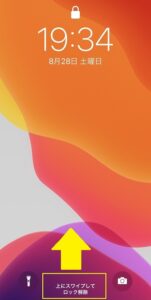
3.パスコードを入力し、ロック解除

Face ID(顔認証)でロックを解除する方法
2.iPhoneの画面に視線を向け、ロック解除
Siriの呼び出し
ホームボタンのない機種でSiriを呼び出す方法は、以下の2通りです。
サイドボタンを長押しして起動する方法
マイクに話しかけて起動する方法
ホーム画面に戻る
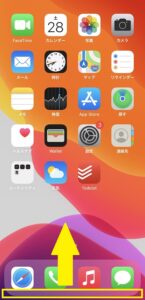
2.これまで開いていたページが中央に表示されるので、中央以外の場所をタップしてホーム画面に戻る
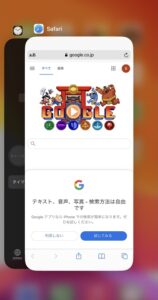
アプリの切り替え
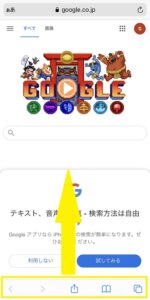
2.現在開いているアプリが表示されるので、切り替えたいものをタップ
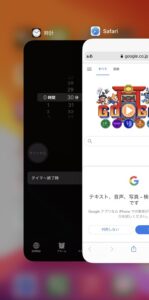
アプリの強制終了
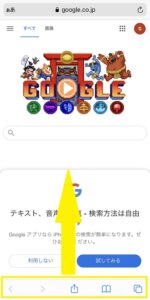
2.現在開いているアプリが表示されるので、終了したいアプリを画面の上にスワイプする
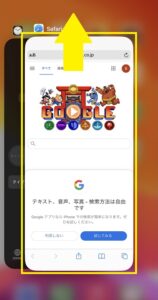
コントロールセンターの呼び出し
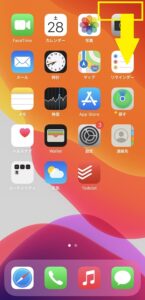
2.コントロールセンターが表示される
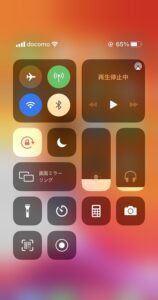
Apple Payの呼び出し
スクリーンショット
通知表示
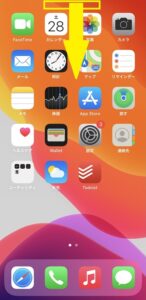
2.通知一覧が表示される

簡易アクセス(Reachability)
iPhoneの「簡易アクセス機能」を使えば画面半分が下にさがるので、片手での操作が非常に楽になります。
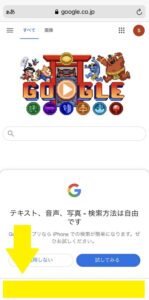
2.画面の上半分が下に下がり、「簡易アクセスモード」になる
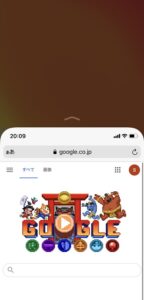
電源オフ
2.「電源オフ」のタブが表示されるのでタブをタップ
リセット/強制再起動
2.本体左側にある音量調節ボタンの「下」を押して素早く離す
3.本体右側にあるサイドボタンを長押しする
4.Appleのロゴが表示されたら、ボタンから手を離す
5.リセット/強制再起動完了
画面上にホームボタンを出す方法
ホームボタンが実装されていないiPhoneを使っている方の中には、「ホームボタンがあった方が便利だったのに…」と感じている方もいらっしゃるかもしれません。
そんな方のために、iPhoneには画面上に「仮想のホームボタン」を出す方法が存在します。
仮想のホームボタンを出す方法については下記の記事で詳しくご説明していますので、ぜひ参考にしてくださいね。

まとめ

今回は「ホームボタンがない機種(iPhone 12/11/XS/XR/Xシリーズ)で知っておきたい使い方」をご紹介いたしました。
知っているだけでホームボタンがないiPhoneでの操作がとても楽になるものばかりですので、ぜひこの記事を参考に実践してみてくださいね。
中古スマホ・タブレットを安心して購入するなら「にこスマ」!
「にこスマ」は、伊藤忠グループの「Belong」が運営する中古スマホ・タブレット販売サービスです。
高品質な「三つ星スマホ」を厳選しており、中古端末でも安心してご利用いただけます。
- 全商品SIMロックなし
- 画像付きで詳しい状態を掲載
- 1年間の返品・交換保証
\ 14時までのご注文で当日発送・送料無料 /
全商品でさまざまな角度から撮影した実機画像を掲載しているため、状態を確認したうえで納得して購入できます。
使わなくなったスマホ・タブレットは「にこスマ買取」にお売りください!
\ 登録不要でかんたん見積もり /


